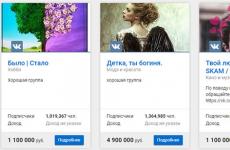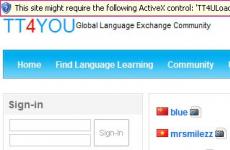Официален фърмуер за galaxy s3 i9300. Фърмуер за Samsung Galaxy S3 GT-I9300. Samsung GT-I9300 Galaxy S3 - актуализация на софтуера и ROOT права
Сред десетките модели смартфони, произвеждани годишно от един от лидерите на пазара – Samsung, особено внимание привличат флагманските устройства на производителя. Що се отнася до софтуерната част на флагманите на Samsung, тук можем да говорим за най-широки възможности за нейната променливост. Нека разгледаме модела Samsung GT-I9300 Galaxy S III в този аспект - методите за мигане на устройството ще бъдат обсъдени в материала, предложен по-долу.
Високото ниво на производителност и голям резерв за производителност, благодарение на използването на най-модерните постижения в индустрията, правят възможно лесното използване на водещите решения на Samsung в продължение на много години, без критичен спад в производителността. Само софтуерната част на устройството изисква известно внимание. Въпреки това, за взаимодействие със системния софтуер, до пълната му подмяна, има удобни инструменти и доказани методи.
Всички манипулации съгласно инструкциите по-долу се извършват от потребителя на негова отговорност и риск. Авторът на статията и Администрацията на сайта не гарантират постигането на положителни резултати, желани от собственика на устройството, и не носят отговорност за възможни повреди на смартфона в резултат на неправилни действия!
За да извършите процеса на преинсталиране на системния софтуер в Samsung GT-I9300 Galaxy S3 възможно най-бързо и ефективно, е необходимо да извършите няколко подготвителни процедури. На този въпрос трябва да се обърне необходимото внимание, тъй като само след правилна подготовка можете да разчитате на положителен резултат от фърмуера и бързо отстраняване на грешки, които могат да възникнат при инсталиране на Android в устройството.

Шофьори
Почти всички процедури, които включват сериозна намеса в системния софтуер на смартфон с Android, изискват използването на компютър и специализирани помощни програми като инструменти, позволяващи манипулация. Следователно, първото нещо, за което трябва да се погрижите, когато трябва да мигате Samsung GT-I9300, е правилното сдвояване на устройството и компютъра, тоест инсталирането на драйвери.


USB режим за отстраняване на грешки
За да могат Windows приложенията да взаимодействат със софтуерните компоненти на смартфона, на устройството трябва да се активира специален режим - "USB отстраняване на грешки". Тази опция ще трябва да бъде активирана за почти всяка манипулация, която включва достъп до данни в паметта на телефона. За да активирате режима, направете следното:

Руут права и BusyBox
Без получаване на права на суперпотребител е невъзможна сериозна намеса в софтуера на Samsung GT-I9300 Galaxy S III. На подготвителния етап root правата ще ви позволят да създадете пълноценно архивиране и в бъдеще ще ви позволят да извършвате почти всяка манипулация със системния софтуер, до пълната му подмяна. 
За получаване на привилегии на въпросния модел се използва един от софтуерните инструменти: KingRoot или KingoRoot - това са най-бързите и прости инструменти, които улесняват руутването на устройството. Изборът на конкретно приложение зависи от потребителя, като цяло те работят еднакво ефективно и са лесни за използване.



В допълнение към root правата, много операции с модела Galaxy S3 GT-I9300 изискват устройството да има инсталиран
BusyBox е набор от конзолни помощни програми, които ви позволяват да извършвате манипулации, които изискват свързване на допълнителни модули на ядрото на ОС. Инсталаторът, който ви позволява да получите BusyBox, е наличен в Google Play Market.



Архивиране
Теоретично, след инсталиране на драйвери за извършване на манипулации с Samsung GT-I9300 Galaxy S III чрез програми за взаимодействие с дялове на паметта, практически няма останали пречки, можете да започнете да инсталирате Android, но, както знаете, този процес може не винаги да бъде без грешки и може да доведе до увреждане на отделни софтуерни компоненти на устройството, да не говорим за факта, че всички потребителски данни ще бъдат изтрити в резултат на процедурата и ще трябва да се възстанови всичко необходимо - контакти, снимки, приложения и др. . С една дума, силно не се препоръчва да започнете преинсталиране на Android без предварително архивиране.

Потребителски данни
За да запазите информацията, натрупана в паметта на телефона по време на работа, най-лесният начин е да използвате собствения инструмент Smart Switch на Samsung, който беше споменат по-горе при описанието на процеса на инсталиране на драйвера. Ние следваме само три прости стъпки и цялата информация ще бъде архивирана в резервно копие:


Трябва да се отбележи, че възстановяването от резервно копие, създадено с помощта на патентован софтуер на Samsung, ще бъде възможно само на смартфон с официален фърмуер. Ако планирате да преминете към персонализиран или искате допълнително да се застраховате срещу загуба на данни, можете да използвате една от инструкциите за създаване на резервни копия, предложени в материала на връзката по-долу:
EFS дял
Изключително важна област от системната памет на смартфоните е "EFS". Този раздел съдържа серийния номер на устройството, IMEI, GPS идентификатор, MAC адреси на Wi-Fi и Bluetooth модули. Повреда или отстраняване "EFS"в процеса на манипулиране на системните дялове, по различни причини това ще доведе до неработоспособност на мрежовите интерфейси, а в някои случаи и до невъзможност за включване на телефона.

За въпросния модел, създаване на резервно копие "EFS"преди преинсталирането на системния софтуер е не просто препоръка, а задължително изискване! Пренебрегването на операцията за създаване на дъмп значително увеличава риска от получаване на неработещ смартфон!
За да можете винаги бързо да възстановите дяла "EFS"в Samsung Galaxy S3, нека създадем областен дъмп с помощта на специализиран софтуерен инструмент - EFS Professional.


Възстановяване "EFS"използва се раздел "Възстанови"в EFS Professional. След като свържете смартфона в същия ред, както при създаването на резервно копие, и отидете в раздела за възстановяване на програмата в списъка „Изберете резервен архив за възстановяване“трябва да изберете архивен файл, проверете за отметки в полето „Архивиране на архивно съдържание“и чрез натискане на бутона "Възстанови", изчакайте процедурата да приключи.

фърмуер
Една от забележителните характеристики на флагманските устройства на Samsung е наличието на просто огромен брой модифицирани неофициални фърмуери за тях. Използването на такива решения позволява напълно да се трансформира софтуерната обвивка и да се получат нови версии на Android. Но преди да преминете към инсталиране на персонализирани, трябва да проучите методите за инсталиране на официални версии на системата. В случай на проблеми, това умение ще ви позволи да възстановите софтуера на модела до първоначалното му състояние.

Метод 1: Интелигентен превключвател
Производителят Samsung има доста строга политика по отношение на намесата в софтуера на устройствата на собствената си марка. Единственото нещо, което ви позволява официално да правите по отношение на фърмуера на Galaxy S3, е да актуализирате версията на системата чрез собствения софтуер Smart Switch, който вече използвахме по-горе при инсталиране на драйвери и създаване на резервно копие на информация от смартфона.

- Инсталирайте и стартирайте Smart Switch. Свързваме смартфона с Android към USB порта на компютъра.
- След като моделът бъде определен в приложението, версията на системата, инсталирана на телефона, автоматично се проверява спрямо версията, налична на сървърите на Samsung, и ако е възможна актуализация, се показва съответно известие. Кликнете "Актуализация".
- Потвърждаваме необходимостта от стартиране на актуализиране на версията на телефонната система - бутон "Продължи"в прозореца за заявка, който се появява с номерата на ревизиите на инсталирания и наличния системен софтуер.
- След като прегледате условията, при които актуализацията е успешна, щракнете „Всичко е потвърдено“.
- След това Smart Switch автоматично ще извърши необходимите манипулации, като докладва какво се случва в специални прозорци с индикатори за напредъка:


- След получаване на потвърждение, че актуализацията на ОС е завършена успешно в прозореца Smart Switch

Samsung GT-I9300 Galaxy S3 може да бъде изключен от USB порта - всички компоненти на системния софтуер вече са оптимизирани.





Метод 2: ODIN
Използването на универсалния инструмент ODIN за подмяна на системния софтуер и възстановяване на Android в устройства на Samsung е най-ефективният метод за манипулация. Приложението ви позволява да инсталирате официален фърмуер от два вида - сервизен и еднофайлов, като инсталирането на първата версия на пакета е един от малкото начини за „съживяване“ на Galaxy S III, който не е функционален от гледна точка на софтуер.

Преди да използвате ONE за презаписване на дяловете на паметта на Samsung GT-I9300, ви препоръчваме да прочетете инструкциите за преинсталиране на системния софтуер с помощта на приложението в общия случай от материала, достъпен на връзката:
Сервизен пакет
Нарича се специален тип пакет със системен софтуер, използван в сервизните центрове и предназначен за инсталиране в устройства с Android на Samsung чрез ONE "мултифайлов фърмуер"поради факта, че включва няколко системни компонентни файла. Можете да изтеглите архива, съдържащ сервизното решение за въпросния модел, като използвате връзката:
- Прехвърляме S3 в режим Odin. За това:

- Стартираме ONE и свързваме телефона към USB порта. Уверяваме се, че устройството е идентифицирано в програмата под формата на синьо поле, попълнено с номера на COM порта, през който се осъществява връзката.
- Добавяме към програмата компонентите на многофайловия фърмуер от папката, получена в резултат на разопаковането на архива, изтеглен от връзката по-горе.

За да направите това, натиснете бутоните един по един и посочете файловете в прозореца на Explorer в съответствие с таблицата:

След като заредите всички софтуерни компоненти в програмата, прозорец ONE трябва да изглежда така:

- Ако планирате да разделите отново паметта на устройството, посочете пътя до PIT файла в раздела "яма".

Препоръчително е да извършвате повторно разделяне само в критични ситуации и когато възникнат грешки по време на работа на ONE без PIT файл! Първоначално трябва да опитате да преинсталирате Android, като пропуснете тази стъпка!
Натисни бутона "ЯМА"в раздела със същото име в ODIN и добавете файла "mx.pit", присъстващи в каталога с предложения пакет.

Когато използвате PIT файл по време на процеса на преинсталиране на Android на Samsung GT-I9300 в раздела "Настроики" ODIN трябва да се провери "Повторно разделяне".
- След като се уверите, че всички файлове са добавени в съответните полета и параметрите са зададени правилно, щракнете върху бутона "Старт"за да започнете да прехвърляте файлове в паметта на устройството.
- Чакаме ONE да презапише области от паметта на смартфона. Прекъсването на процеса е неприемливо, остава само да наблюдавате индикаторите за напредък в прозореца на флашъра и в същото време

на екрана S3.
- След показване на текущите процеси в дисплеите на ODIN "ПАС",

Устройството ще се рестартира и компонентите на ОС ще бъдат инициализирани.
- Инсталацията на Android е завършена и в крайна сметка получаваме устройство, почистено от остатъците от предишната операционна система,

който демонстрира същото ниво на производителност, както при първото включване след покупката.






Фърмуер с един файл
Ако трябва просто да преинсталирате Android, да актуализирате или върнете версията на официалната операционна система Samsung GT-I9300, обикновено се използва пакет от един файл. Можете да изтеглите най-новата версия на официалната ОС за Русия, за да я инсталирате чрез ONE, като използвате връзката:

Инсталирането на такова решение е много по-лесно от сервизното решение. Достатъчно е да следвате същите стъпки като в инструкциите за работа с многофайлов пакет, но вместо точки 3 и 4, трябва да го направите с бутона "AP"добавяне на един файл *.tar, съдържащ се в директорията, получена в резултат на разопаковане на архива с фърмуер с един файл.

Метод 3: Мобилен ODIN
Много потребители на устройства с Android се интересуват от възможността за преинсталиране на операционната система на устройството без използване на компютър. За Samsung GT-I9300 това действие може да се извърши с помощта на инструмента Mobile ODIN - приложение за Android, което ви позволява безпроблемно да инсталирате официалния фърмуер с един файл.

Можете да получите инструмента на вашето устройство, като го изтеглите от Google Play Market.

Успешното изпълнение на функциите на Mobile One е възможно само ако устройството е руутнато!
Софтуерният пакет, използван в примера по-долу, може да бъде изтеглен от връзката:
- Инсталирайте Mobile One и поставете пакета, който ще бъде инсталиран във вътрешната памет на Galaxy S3 или на карта с памет, инсталирана в устройството.
- Стартираме приложението и предоставяме Mobile ODIN с root права.
- Изтегляме допълнителни компоненти на MobileOne, които предоставят възможност за инсталиране на пакети със системен софтуер. Ще бъдете подканени да актуализирате първия път, когато стартирате инструмента. Потвърдете необходимостта от изтегляне на добавки, като докоснете бутона "Изтегли"и изчакайте инсталирането на модулите да завърши.
- Преди инсталиране файлът на фърмуера трябва да бъде качен в Mobile ODIN. Превъртайки през списъка с опции на главния екран на приложението, намерете и щракнете "Отворете файла...". Изберете хранилището, където е копиран фърмуерът, след което посочете файла, предназначен за инсталиране.
- Ако връщате версията на системата, първо трябва да изчистите дяловете на паметта на устройството. За да направите това, поставете отметки в квадратчетата „Изтриване на данни и кеш“, и „Изтриване на кеша на Dalvik“.

В случай на актуализация, почистването на данни може да не е необходимо, но извършването на процедурата е препоръчително, тъй като ви позволява да премахнете „софтуерния боклук“ от системата, а също така предотвратява появата на много грешки по време на инсталирането на Android и неговия по-нататъшна операция!
- Кликнете "светкавица"и потвърдете появилите се заявки за приложения.
- Mobile Odin извършва допълнителни манипулации без намесата на потребителя. Последният може само да наблюдава:

- След като се появи началният екран, извършваме първоначалната конфигурация на параметрите на ОС.
- Всичко е готово за използване на Samsung GT-I9300 Galaxy S III с преинсталиран официален Android.








Метод 4: Персонализиран фърмуер
Гореописаните методи за инсталиране на официални версии на Android в Samsung S3 ви позволяват да възстановите фабричното състояние на устройството и да разрешите много проблеми, които възникват по различни причини, докато използвате смартфона. Ако целта на фърмуера за дадено устройство е напълно да трансформира софтуерната част, да въведе нови функции в устройството и да превърне телефона в наистина модерно устройство, поне по отношение на версията на операционната система, трябва да обърнете внимание на възможността за инсталиране един от персонализираните фърмуери.

Тъй като нивото на популярност на въпросния модел е изключително високо, за него са създадени голям брой различни неофициални системни софтуерни решения, базирани на Android версии на KitKat, Lollipop, Marshmallow и Nougat. Най-популярните модифицирани черупки за S3 са разгледани по-долу и тяхната инсталация може да бъде разделена на два етапа - оборудване на смартфона с модифицирано възстановяване и след това директно инсталиране на неофициалния Android.
Инсталиране, стартиране, конфигурация на TWRP
За да е възможно да се инсталира модифицирана неофициална ОС на въпросния модел, устройството трябва да бъде оборудвано със специална среда за възстановяване - custom recovery. Налични са няколко решения за въпросното устройство, включително ClockworkMod Recovery (CWM) и неговата актуализирана версия Philz Touch, но най-функционалният и удобен продукт днес се счита за TeamWin Recovery (TWRP) и трябва да бъде инсталиран, за да получите резултати, както в примерите по-долу.

За всички водещи решения на Samsung екипът на TeamWin официално разработи и пусна пакети за възстановяване, които се инсталират по няколко метода. Два от тях вече са описани в статии на нашия уебсайт.


В опит да получат най-новите версии на Android на Samsung GT-I9300, много собственици на устройства пренебрегват възможността да използват една от най-красивите и функционални черупки за въпросното устройство - MIUI. Междувременно този продукт се счита за едно от най-добрите решения, въпреки факта, че е базиран на Android 4.4, който губи своята актуалност.

Пакетите MIUI, предназначени за инсталиране във въпросния модел, също са достъпни на уебсайтовете на известни екипи за разработка miui.su и xiaomi.eu.
1. Изтеглете всичко необходимо на вашия компютър
Драйвер SAMSUNG USB Driver for Mobile Phones v1.5.23.0.exe (14,65 MB) или Samsumg Kies (обикновено диск с тази програма е включен в комплекта или изтеглете най-новата версия от официалния уебсайт)
Самият фърмуер е 4.1.2 I9300XXEMF6 (TMC) (06/27/2013)
Odin PC най-новата версия Odin3_v3.07 (452.87 KB)
2. След това инсталирайте всички изтеглени програми в този ред:
Първият в списъка е SAMSUNG USB драйвер за мобилни телефони или напълно Samsung Kies, въпреки че след това ще трябва временно да „убиете“ процесите, свързани с работата на тази програма чрез диспечера на задачите на Windows. Не е трудно да направите това; струва си да спрете всичко, където се появява думата „Kies“.
Деактивирайте антивирусната си, ако имате (аз лично без нея)
Инсталиране на драйвери.
Разопаковайте Odin (проверете дали в пътя към програмата няма папки с кирилица, това е важно).
Поставете фърмуера в която и да е папка на вашия компютър, например вашия работен плот (проверете дали няма папки с кирилски знаци в пътя до фърмуера).
3. Прехвърлете телефона в режим на изтегляне
– Изключете телефона напълно, изчакайте да се изключи напълно.
– След това, за да влезете в режим на изтегляне (фърмуер / режим на изтегляне) на телефона Samsung GT-I9300 Galaxy S 3, натиснете три хардуерни бутона едновременно, това е намаляване на звука (надолу) + клавиш за захранване на телефона + бутон за меню и задръжте за няколко секунди.
Влезте в режим на изтегляне Samsung GT-I9300 Galaxy S 3
– След като включите телефона, отпуснете бутоните, трябва да се появи предупредително съобщение с жълт триъгълник, където ще ни попитат или определено искаме това, потвърдете желанието за влизане в режим на изтегляне, като натиснете бутона „Увеличаване на звука“
– На екрана на смартфона се появява изображение на зелен робот, както е на снимката.
 Режим на мигане Samsung GT-I9300 Galaxy S 3
Режим на мигане Samsung GT-I9300 Galaxy S 3 Поздравления, нека да преминем към следващия етап.
4. Програма Odin и фърмуер.
Намерете изтегления архив с фърмуер с един файл в .zip формат и го разархивирайте. Виждаме два файла: във формат .tar или .tar.md5.
Стартирайте Odin PC като администратор
В полето PDA посочваме пътя до нашия фърмуер. Да не пипаме нищо друго!
Свързваме телефона с оригиналния кабел, който вече е в Download Mode, към компютър с работещ Odin и избрания файл на фърмуера, полето с името на порта, през който сте се свързали, светва в синьо.
 Как да презареждам Samsung GT-I9300 Galaxy S 3
Как да презареждам Samsung GT-I9300 Galaxy S 3 Е, това е всичко, не се колебайте да щракнете върху „Старт“ и процесът на флашване на вашия телефон Samsung GT-I9300 Galaxy S 3 ще започне
По време на процеса на мигане ще видите много променящи се изображения във формат img; system.img ще отнеме най-дълго време да мига.
След това ще видите тази снимка и телефонът ще се рестартира в инсталационен режим.

След това телефонът ще се рестартира. Възможно е съобщението на Samsung да виси дълго време (първото включване след мигане продължава по-дълго от обикновено, понякога до 10 минути), но обикновено не повече от минута.
След това телефонът ще се зареди, ще видите началния екран и Odin ще ви покаже, че всичко е било успешно. Съобщението „Всички нишки завършени. (успешно1 / неуспешно 0)“ ще се появи в дневника.
Здравейте, днес ще ви покажа как да флашвате Samsung GT-I9300 Galaxy S3стандартен фърмуер и руутнат (или руутнат?). Тъй като количеството информация за това устройство е доста голямо, реших следващия път да ви разкажа за сервизните кодове, персонализирания фърмуер и архивирането на този модел. Всеки вече знае какъв звяр е това - има много рецензии и рецензии в интернет.
Първоначално устройството беше снабдено с Android версия 4.0.4 „Ice Cream Sandwich“, те все още ги доставят с този стар софтуер, но вече можете да го актуализирате до версия 4.1.2 „Jelly Bean“, те също обещават актуализации в края на годината до версия 4.3 - все още чакаме. Първоначално, в първите версии, устройството беше диво запушено, замръзна, самоизключи се, приложенията спряха да работят (процесите бяха прекратени спешно), загубиха мрежата и глупаво умряха - изключиха се без конкретна причина и нямаше да се включват отново - на сървърите глупаво смениха платките в гаранция (кой имаше късмет) и обясниха, че това е фабричен дефект, но около година по-късно ситуацията се изравни и имаше по-малко такива задръствания, които инженерите на Samsung можеха да коригират.
Основният недостатък на това устройство днес е неговата крехкост - ако сте го натиснали или прищипали малко и не дай си Боже, сте го изпуснали, пукнатина в сензора е гарантирана, а това означава подмяна на целия дисплейен модул (до 8 000 хиляди рубли за ремонт в някои шарашки). Така че внимавай. И да започнем с фърмуера.
ВНИМАНИЕ!!!Преди да започнете софтуерни актуализации, рутване, нулиране на настройки и други манипулации с вашето собствено или, не дай Боже, нечие друго устройство ГОРЕЩО ПРЕПОРЪЧВАМ прочетете този. Накратко, вие сте предупредени и не казвайте по-късно, че това е първият път, когато чувате това.
Samsung GT-I9300 Galaxy S3 - актуализация на софтуера и ROOT права.
Преди да започнем да флашваме фърмуера, нека първо подготвим всичко необходимо:
- Нека заредим напълно батерията;
- MicroUSB Всеки кабел ще свърши работа, но е по-добре да вземете един от комплекта;
- Фърмуер, последна версия - I9300XXUGOE1 ;
- Flasher програма - Odin3 v3.04 ;
- Драйвери - инсталиране kies (когато актуализирате софтуера, не стартирайте това приложение, а отидете в диспечера на задачите и убийте всички процеси, наречени kies).Но е по-добре да инсталирате драйверите там и да публикувате как да ги инсталирате правилно;
- Персонален компютър или лаптоп със средна конфигурация с операционна система WIN7 SP1 трябва да е достатъчен;
- CF-Auto-Root-m0-m0xx-gti9300.tar - фърмуерен файл за руутване.
Първо направете резервно копие на всички данни или използвайте програмата KIES, за да запишете всички необходими файлове на вашия компютър. Скоро ще има статия за това как да архивирате фърмуера - вече го пиша. Можете да изтеглите всички файлове в края на статията.
Samsung GT-I9300 Galaxy S3- фабричен фърмуер.

Етап 1:Ако все още не сте заредили батерията, значи е време да го направите, поставете батерията в телефона и влезте в устройството в режим ИЗТЕГЛЯНЕ - за да направите това, първо задръжте бутона HOME (център), след това бутона за намаляване на звука и след това бутона за захранване на устройството.

Стъпка 2:Ще се появи информация, която ни предупреждава за възможни проблеми с телефона при използване на модифициран фърмуер. И предлага или да продължите, или да рестартирате смартфона. Продължете да натискате клавиша за увеличаване на звука. Трябва да се появи зелен робот Android. Ние сме на прав път.

Стъпка 3:Изтеглете архива с фърмуера и флаш драйвера и стартирайте приложението Odin3_v3.04.exe.

Стъпка 4:Главният прозорец на мигащата програма се появи пред нас Odin3 v3.04.

Стъпка 5:И така, смартфонът влиза в режим на зареждане, батерията се зарежда, важната информация се запазва, драйверите се инсталират (не забравяйте да „убиете“ всички процеси на Kies, ако сте го инсталирали). Свързваме кабела към телефона - com портът трябва да бъде открит и ще се появи ред с думата Added - това е добър знак, това означава, че устройството е открито от компютъра.

Стъпка 6:Сега е време да конфигурирате ЕДНО - избиране на файлове на фърмуера:
ЯМА -mx.pit
Буутлоудър - BOOTLOADER
PDA - КОД _I9300XXEMG4_1314436_REV00_user_low_ship.tar.md5
ТЕЛЕФОН - МОДЕМ _I9300XXEMG4_REV02_REV04_CL1360150.tar.md5
C.S.C. - C.S.C. _OXE_I9300OXEEMH1_CL1359224_REV00_user_low_ship.tar.md5
ВНИМАВАЙТЕ - ПРОВЕРЯВАЙТЕ НЯКОЛКО ПЪТИ!!!
Ако всичко е наред, натиснете бутона СТАРТ.


Стъпка 8:"ПАС"- след около пет минути устройството ще бъде флашнато. Всичко, Samsung GT-I9300 Galaxy S3готов за употреба. Имате най-новата версия на фърмуера.

Стъпка 9:Рестартирайте и проверете версията на софтуера, като напишете следния код на клавиатурата на телефона *#1234# .
Получаване на ROOT права.
Ако все пак решите да руутнете своя Samsung GT-I9300 Galaxy S3,това означава, че сте наясно какво правите и поемате пълна отговорност върху себе си. И така, нека да започнем:
Етап 1:Изтегли CF-Auto-Root-m0-m0xx-gti9300.tar -Това е руткит, така че ще трябва да деактивирате вашата АНТИВИРУСНА програма, разархивирайте този архив. Крайният файл трябва да има разширение .tar или .tar.md5.
Стъпка 2:Превключваме устройството в режим ИЗТЕГЛЯНЕ - вижте инструкциите по-горе.
Стъпка 3:Да стартираме приложение Odin3 v3.04.exe.
Стъпка 4:Изберете руткит файла и го поставете в полето PDA. Ако имате версия на androida 4.1.x, не забравяйте да премахнете отметката от Автоматично рестартиране.
Стъпка 5:Свързваме телефона с кабел към компютъра и натискаме бутона Старт. След минута устройството ще мига и тъй като сме премахнали отметката Автоматично рестартиране- изключете устройството ръчно и го влезте в режим на възстановяване, като задържите последователно бутона за увеличаване на звука, след това бутона HOME и бутона за захранване. Рут правата се инсталират автоматично.

Как да флашна Galaxy S3?




Много често собствениците на корейски смартфон Samsung се стремят да увеличат производителността и функционалността на устройството, като го мигат. Актуализирането на софтуера помага за подобряване на техническите характеристики на притурката. В тази статия ще разгледаме как да флашнете мобилен телефон, използвайки Samsung Galaxy S3 като пример.
Как сами да флашнете смартфон
Преди да започнете работа, заредете телефона си (за предпочитане до максимум) и направете резервно копие на важна информация от него. За да следвате инструкциите, ще ви е необходим компютър или лаптоп с достъп до глобалната мрежа, както и USB кабел.
- Първото нещо, което трябва да направите, е да изтеглите мигаща програма на вашия компютър (тази статия включва използването на специалната програма Odin), най-новата версия на фърмуера за модела телефон, който ви интересува, и набор от драйвери за вашия смартфон (напр. ). За удобство поставете всички изтеглени файлове в една папка.
- За да избегнете неочаквани ситуации по време на софтуерна актуализация, препоръчваме да деактивирате Anti-Virus за времетраенето на процедурата.
- Също така си струва да деактивирате програмата Kies (ако е инсталирана).
- След като изтеглите, инсталирайте всички необходими програми на вашия компютър. Разархивирайте файла на фърмуера.
- След това трябва да манипулирате смартфона, а именно да превключите телефона в режим на изтегляне. За да направите това, изключете устройството и натиснете едновременно следните бутони - Меню (Home), Power и Volume с плъзгача нагоре. Изчакайте информационното съобщение да се появи на екрана на мобилния телефон и натиснете отново бутона за сила на звука (плъзгач нагоре).
- След тези стъпки свържете мобилното устройство към компютъра с помощта на USB кабел.
- Стартирайте програмата Odin, след това щракнете върху бутона PDA и изберете файла на фърмуера.
- След това щракнете върху бутона "Старт" и изчакайте инсталирането на софтуера да завърши. Обикновено процесът на фърмуера продължава около пет минути. През това време е важно да не изключвате телефона от компютъра.
- След като операцията приключи, на екрана на смартфона ще се появи съобщение „Pass“ или „Reset“ и след това телефонът ще се рестартира.
- Изключете мобилния си телефон от компютъра, затворете програмата и използвайте флашнатия смартфон.
Струва си да се отбележи, че свързването със сервизен център за актуализиране на софтуера ще доведе до значителни разходи.
Мигането на мобилен телефон сами не би трябвало да е трудно, ако следвате стриктно тези инструкции. Все пак ви предупреждаваме, че ако не сте уверени в способностите си, тогава е по-добре да поверите операцията на професионалисти. Моля, имайте предвид, че редакторите не носят отговорност за неправилни действия, предприети от потребителя.
Можете да го намерите в нашия раздел.
Изображения на фърмуера:
Инструкции за инсталиране на фърмуера:
Правила на фърмуера:
- Следвайте инструкциите внимателно и ясно, всички стъпки трябва да се изпълняват стриктно както е посочено и с прикачените файлове или връзки– Ако имате въпроси, моля, използвайте секцията „ “, като зададете въпрос чрез „ “)
продължение на правилата...
Можете да инсталирате фърмуера само на модела, посочен в описанието, моделът трябва да съвпада до всяка цифра и буква
- Всичко, което правите с вашия смартфон, се прави на ваша отговорност и риск! Съответно авторът не носи отговорност за отрицателен резултат!
- Заредете вашия смартфон поне 50%
- По време на инсталирането на фърмуера вашият смартфон трябва да лежи неподвижно, по-добре е дори да не дишате!
- Ако се съмнявате, прочетете го отново!
- Ако не работи за вас, повторете отново фърмуера, като прочетете отново инструкциите!
- Инсталирането на фърмуера е тествано върху файловете, изброени по-долу за изтегляне, можете да използвате други файлове на свой собствен риск!
Необходими файлове:
1. Създайте папка в основата на вашия твърд диск с английски букви или цифри (например: C:\i9300)2. Изтеглете всичко необходимо за фърмуера в създадената папка, като използвате връзките по-долу (препоръчително е да изтеглите най-новите версии)
Фърмуер I9300XXUGMK6 (еднофайлов, за Русия)
Подготовка за фърмуер:
3. Деактивирайте ненужните неща на вашия компютър:Ако имате инсталиран Kies, тогава имате 2 опции:
- Премахване на Kies
- Отидете до мениджъра на приложения (ctrl+alt+del) и завършете всички процеси, където пише Kies
Ако имате антивирусна програма, деактивирайте я
4. Инсталирайте програмите, необходими за фърмуера:
Инсталирайте драйвери Samsung USB Driver за мобилни телефони
Разархивирайте Odin PC (Разархивирайте тук)
Разопаковайте фърмуера (разархивирайте тук)
5. Поставете Galaxy S3 в режим на изтегляне:
Изключете телефона напълно, всичко трябва да изгасне.
Натиснете три клавиша едновременно " Захранване + Намаляване на звука + Начало"
Ще се появи предупреждение, трябва да щракнете върху " Увеличаване на звука"
6. Инсталиране на фърмуер чрез Odin:
Стартирайте Odin3 (.exe), той трябва да се намира в папката със същото име
Кликнете върху полето PDAи намерете файла на фърмуера във формат .md5 или .tar, който е записан в папката i9300
Свържете телефона с оригиналния кабел към компютъра, първо поле ID:COMсвети в синьо
Ако всички предишни стъпки са направени, щракнете "Старт"
След успешно завършване ще видите съобщението "ПРЕМИНАВАНЕ!"
Изключете телефона от компютъра
7. Зареждане на телефона след флашване на фърмуера
- Ако всичко е направено правилно, ще видите анимация за стартиране и след това самото устройство ще стартира с новия фърмуер. Зареждането отнема повече време от обикновено!
8. Друг фърмуер и екстри можете да намерите в блога, абонирайте се и участвайте.
За сегашното поколение хора смартфонът се превърна в незаменим помощник и изключително полезно устройство, което съчетава стотици различни функции. Правене на снимка, преброяване на съставките, задаване на напомняния, проверка на времето, четене на новини, чат с приятели - това не е пълен списък на всичко, на което са способни съвременните смартфони. Понякога просто забравяме, че те не са вечни и са обект на постепенно износване.
Процесът на фърмуера е доста интересен. QS има инсталатор, където можете да изберете опции за инсталиране и приложение. Първият път не инсталирах фърмуера с желаните параметри (също така телефонът замръзна при зареждане, върху логото на Samsung). Трябваше да избера по-скромни - параметри на запасите. След това всичко заработи.
QS-3.3 със стандартни параметри е много подобен на официалния фърмуер на Galaxa S3, с изключение на това, че са добавени няколко опции (например режим на екрана в сива скала, както при Galaxy S5). Засега няма оплаквания относно работата му. Разбира се, в това отношение интерфейсът CyanogenMod е много по-хубав, но можете да живеете с този познат интерфейс.
Как да флашна Galaxy S3?




Много често собствениците на корейски смартфон Samsung се стремят да увеличат производителността и функционалността на устройството, като го мигат. Актуализирането на софтуера помага за подобряване на техническите характеристики на притурката. В тази статия ще разгледаме как да флашнете мобилен телефон, използвайки Samsung Galaxy S3 като пример.
Как сами да флашнете смартфон
Преди да започнете работа, заредете телефона си (за предпочитане до максимум) и направете резервно копие на важна информация от него. За да следвате инструкциите, ще ви е необходим компютър или лаптоп с достъп до глобалната мрежа, както и USB кабел.
- Първото нещо, което трябва да направите, е да изтеглите мигаща програма на вашия компютър (тази статия включва използването на специалната програма Odin), най-новата версия на фърмуера за модела телефон, който ви интересува, и набор от драйвери за вашия смартфон (напр. ). За удобство поставете всички изтеглени файлове в една папка.
- За да избегнете неочаквани ситуации по време на софтуерна актуализация, препоръчваме да деактивирате Anti-Virus за времетраенето на процедурата.
- Също така си струва да деактивирате програмата Kies (ако е инсталирана).
- След като изтеглите, инсталирайте всички необходими програми на вашия компютър. Разархивирайте файла на фърмуера.
- След това трябва да манипулирате смартфона, а именно да превключите телефона в режим на изтегляне. За да направите това, изключете устройството и натиснете едновременно следните бутони - Меню (Home), Power и Volume с плъзгача нагоре. Изчакайте информационното съобщение да се появи на екрана на мобилния телефон и натиснете отново бутона за сила на звука (плъзгач нагоре).
- След тези стъпки свържете мобилното устройство към компютъра с помощта на USB кабел.
- Стартирайте програмата Odin, след това щракнете върху бутона PDA и изберете файла на фърмуера.
- След това щракнете върху бутона "Старт" и изчакайте инсталирането на софтуера да завърши. Обикновено процесът на фърмуера продължава около пет минути. През това време е важно да не изключвате телефона от компютъра.
- След като операцията приключи, на екрана на смартфона ще се появи съобщение „Pass“ или „Reset“ и след това телефонът ще се рестартира.
- Изключете мобилния си телефон от компютъра, затворете програмата и използвайте флашнатия смартфон.
Струва си да се отбележи, че контактът за актуализиране на софтуера ще доведе до значителни разходи.
Мигането на мобилен телефон сами не би трябвало да е трудно, ако следвате стриктно тези инструкции. Все пак ви предупреждаваме, че ако не сте уверени в способностите си, тогава е по-добре да поверите операцията на професионалисти. Моля, имайте предвид, че редакторите не носят отговорност за неправилни действия, предприети от потребителя.
Можете да го намерите в нашия раздел.